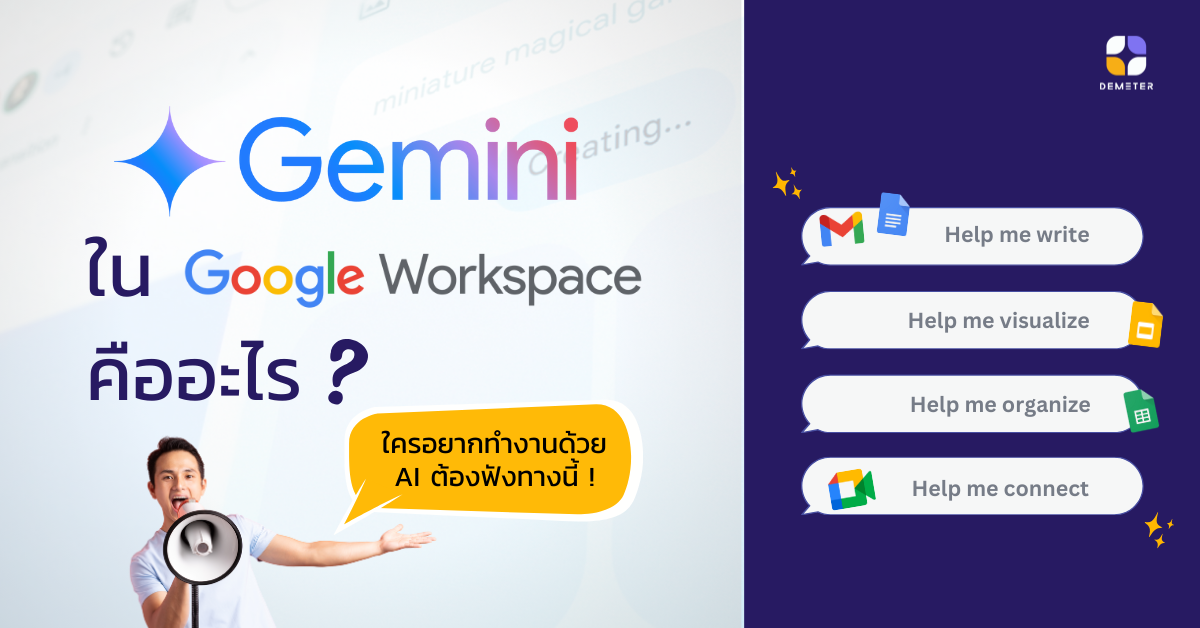ยังคงเป็นกระแสกันอย่างต่อเนื่องกับ Gemini เทรนด์การทำงานใหม่ที่ได้รับความสนใจอย่างล้นหลามจากองค์กรชั้นนำหลายแห่งทั่วโลก ! ในปี 2023 ไตรมาสที่ 3 Google ได้เปิดตัว Gemini ผลิตภัณฑ์เสริมของ Google Workspace ที่ผสานพลังของปัญญาประดิษฐ์ (AI) เข้ากับการทำงานร่วมกันแบบดิจิทัล ซึ่งความสามารถของ Gemini ได้สร้างความตื่นตาตื่นใจให้กับผู้คนทั่วโลกเป็นอย่างมาก หนึ่งในเหตุผลที่ทำให้ Gemini ได้รับความนิยมอย่างมากก็คือ ผลิตภัณฑ์นี้ถูกพัฒนามาจาก Generative AI ของ Google เอง ซึ่งเป็นเทคโนโลยี AI ขั้นสูงที่สามารถสร้างสรรค์ผลงานต่าง ๆ ออกมาได้อย่างสมบูรณ์แบบ เช่น ภาพ วิดีโอ เสียงเพลง และข้อความ เป็นต้น ความสามารถของ Generative AI นั้นมีความแม่นยำและสร้างสรรค์เป็นอย่างมาก จึงทำให้มั่นใจได้ว่า Gemini จะสามารถช่วยสร้างสรรค์ผลงานต่าง ๆ ออกมาได้อย่างมืออาชีพและมีคุณภาพมากที่สุด หากตอนนี้คุณก็เป็นหนึ่งในองค์กรที่สนใจทำงานด้วย Gemini มาทำความรู้จัก Gemini ไปพร้อม ๆ กันเลยว่า Duet AI คืออะไร ? สามารถทำอะไรได้บ้างและสามารถทำงานร่วมกับ Google Workspace ได้มากน้อยแค่ไหน ? อ่านบทความนี้ให้จบ รับรองว่าได้คำตอบภายใน 3 นาทีแน่นอน ! เริ่มจับเวลาได้เลย ! Gemini คืออะไร ? Gemini คือ ผู้ช่วยอัจฉริยะของ Google Workspace ที่สามารถช่วยคิด ช่วยค้น และเนรมิตผลงานออกมาได้อย่างน่าอัศจรรย์ ซึ่ง Google เองก็ได้ให้คำนิยามว่า Duet AI เป็น AI-powered collaborator ยกระดับการทำงานจาก Online Collaboration Tool สู่การทำงานร่วมกันแบบไร้รอยต่อด้วย Gemini โซลูชันการทำงานด้วย AI ยุคใหม่ที่องค์กรไม่ควรพลาด !...
Continue readingChecklist 3 สิ่งต้องมี เตรียมบุคลากรให้พร้อมทำงานในยุคแห่ง AI
เมื่อ AI เริ่มขยับเข้ามาใกล้คุณมากขึ้นจนทำให้เกิดการเปลี่ยนแปลงหลายอย่าง ดังนั้นหากคุณอยากที่จะก้าวทันและก้าวนำหน้าคู่แข่ง คุณจึงไม่ควรพลาดที่จะปรับเปลี่ยนบริษัทให้สามารถทำงานได้ในยุคแห่ง AI และเพื่อให้การปรับเปลี่ยนหรือทรานส์ฟอร์มภายในบริษัทประสบความสำเร็จดั่งที่หวัง เราจึงได้คัดสรร Checklist ที่จะช่วยนำทางให้คุณได้เบื้องต้นว่า หากจะเริ่มทำงานด้วย AI ต้องเตรียมหรือเรียนรู้อะไรบ้าง Checklist 3 สิ่งต้องมี เตรียมบุคลากรให้พร้อมทำงานด้วย AI 1. ต้อง Reskilling และ Upskilling เมื่อ AI เป็นสิ่งที่หลายคนยังไม่คุ้นเคย ดังนั้นการจะทำงานด้วยการใช้ AI ก็จำเป็นที่จะต้องมีสกิลบางอย่างเพื่อให้สามารถนำ AI มาประยุกต์ใช้กับงานได้มากขึ้น การ Reskilling หรือ Upskilling จึงเป็นสิ่งที่องค์กรควรให้ความสำคัญแก่พนักงานอย่างมาก เพราะจะช่วยให้พนักงานสามารถทำงานด้วยการใช้เครื่องมือ AI ชนิดต่าง ๆ ได้อย่างคล่องแคล่ว และสามารถนำมาสร้างหรือวิเคราะห์ธุรกิจได้อย่างมีประสิทธิภาพอีกด้วย ตัวอย่างทักษะที่แนะนำ ได้แก่ การเรียนรู้ในส่วนของ Data Analysis, Machine Learning, Automation และ Critical Thinking ซึ่งทักษะเหล่านี้จะทำให้พนักงานเข้าใจการทำงานด้วยเทคโนโลยี AI มากขึ้น และยังสามารถนำสกิลเหล่านี้มาช่วยในการตัดสินใจทางธุรกิจได้อย่างดี แต่ก็ไม่ใช่ว่าทุกคนจำเป็นจะต้องเรียนรู้ทุกสกิลที่เกี่ยวกับ AI นะ CEO หรีอ Manager ของคุณจะเป็นคนช่วยนำทางว่าในหน้าที่ใครเหมาะที่จะเรียนรู้สกิลไหนเพื่อที่จะต่อยอดได้อย่างมีประโยชน์มากที่สุดหรือจะเป็นในส่วนของสกิลที่ยังขาดไปและจำเป็นต้อง Reskill หรือ Upskill ก็ได้เช่นกัน ซึ่งองค์กรเองสามารถให้พนักงานเข้าร่วม Training Program, Workshops, Courses, หรือจะเป็นการเรียนรู้ผ่าน Online platform ก็ได้ สรุปสั้นเลย คือการลงทุนในการ Reskilling And Upskilling มีแต่ได้กับได้ ทักษะเหล่านี้ไม่เพียงแต่จะพัฒนาทักษะของพนักงานเพียงอย่างเดียว แต่ยังพัฒนาองค์กรของคุณอีกด้วย 2. สนับสนุนการเรียนรู้แบบ Lifelong Learning Culture การเรียนรู้นั้นถือว่าเป็นสิ่งสำคัญมาก ๆ สำหรับองค์กรที่ต้องการจะศึกษาและปรับตัวเข้าหากับ AI องค์กรควรมีการผลักดันให้พนักงานชอบการเรียนรู้เพื่อพัฒนาสกิลต่าง ๆ ให้มีความถนัดและชำนาญมากขึ้น โดยการให้ผู้นำขององค์กรเป็นแบบอย่างในการลองผิดลองถูก เรียนรู้จากข้อผิดพลาดและความสำเร็จ...
Continue readingHuman-AI Collaboration คืออะไร ?
หากคุณได้ติดตามข่าวเกี่ยวกับเทคโนโลยีมาบ้างในช่วงนี้ ก็คงจะพอทราบว่าศึกแห่ง AI กำลังเริ่มต้นขึ้นอย่างจริงจังแล้ว หากสังเกตดี ๆ สิ่งต่าง ๆ รอบตัวคุณล้วนแต่ทยอยเปลี่ยนเป็น AI กันหลายอย่าง ทั้งนี้ก็เพราะธุรกิจต่าง ๆ เริ่มมีการนำ AI มาใช้เพื่อให้ตอบสนองความต้องการของผู้บริโภคและใช้ AI ในการช่วยสร้างสรรค์ผลงานขององค์กรเพื่อให้สามารถทำงานได้อย่างรวดเร็วและมีคุณภาพมากที่สุด ดังนั้นเมื่อมีการนำ AI เข้ามาทำงานร่วมกับมนุษย์มากขึ้น จึงเกิดเป็นการทำงานที่เราเรียกกันว่า “Human-AI Collaboration” Human-AI Collaboration คืออะไร ? Human-AI Collaboration คือ การที่คุณทำงานร่วมกับ AI เพื่อให้บรรลุเป้าหมายที่คุณวางแผนไว้ ซึ่ง AI จะทำหน้าที่เหมือน Partner เปรียบเสมือนคู่คิดของคุณที่คอยให้คำปรึกษาและคอยช่วยเหลืองานต่าง ๆ นั่นเอง ตัวอย่างเช่น การให้ AI ช่วยค้นหาข้อมูล ช่วยสร้างรูปภาพ ช่วยวิเคราะห์รายงาน หรือช่วยในการตัดสินใจทางธุรกิจ เป็นต้น ซึ่ง Human-AI collaboration จะแตกต่างจาก AI-centric แบบดั้งเดิม ใน 5 แง่มุมดังนี้ 1. เป้าหมายTraditional AI-centric: มุ่งเน้นไปที่การพัฒนาความสามารถของ AIHuman-AI collaboration: มุ่งเน้นไปที่การสร้างผลลัพธ์อย่างถูกต้องแม่นยำและมีประสิทธิภาพสูงสุด 2. การมีส่วนร่วมของมนุษย์Traditional AI-centric: บทบาทของมนุษย์จะถูกจำกัดลงอย่างต่อเนื่องHuman-AI collaboration: ข้อมูลที่มนุษย์ได้ให้กับ AI คือข้อมูลที่สำคัญที่สุดในการนำมาใช้ประมวลผลสำหรับการแก้ไขปัญหาและปรับปรุงกระบวนการต่าง ๆ 3. ความสามารถTraditional AI-centric: มนุษย์สามารถถูกแทนที่ได้ง่ายด้วยความสามารถของ AIHuman-AI collaboration: เพิ่มประสิทธิภาพของการทำงานด้วยการหลอมรวมจุดแข็งของมนุษย์และ AI เข้าด้วยกัน 4. อำนาจในการตัดสินใจTraditional AI-centric: AI ตัดสินใจแทนมนุษย์ได้เลยทันทีHuman-AI collaboration: มนุษย์ตัดสินใจได้เองด้วยข้อมูล Insight และคำแนะนำจาก AI 5. การตีความหมายTraditional AI-centric: ไม่ให้ความสำคัญมากนักในเรื่องของการตีความหมาย ทำให้ในบางครั้ง AI...
Continue readingจะเริ่มต้นทรานส์ฟอร์มองค์กร ทำไมต้องใช้ AppSheet ? แอปเดียวเอาอยู่จริงเหรอ ?
เมื่อคุณต้องการที่จะทรานส์ฟอร์มองค์กร หนึ่งในสิ่งที่คุณขาดไปไม่ได้เลยก็คือเครื่องมือที่จะช่วยให้การทรานส์ฟอร์มองค์กรเป็นไปได้อย่างง่ายที่สุด ซึ่งเครื่องมือเทคโนโลยีเพื่อการทำงานที่กำลังมาแรงมากที่สุดในขณะนี้ คือ AppSheet แพลตฟอร์มสร้างแอปพลิเคชันที่ตอบโจทย์การทำงานของคุณได้มากที่สุด “แอปเดียวที่ครอบคลุมได้ทุกการใช้งานตั้งแต่ขั้นต้นไปจนถึงขั้นสูง” มาดูกันว่าทำไม AppSheet จึงเป็นแพลตฟอร์มที่เหมาะสมที่สุดสำหรับการทรานส์ฟอร์มองค์กรตั้งแต่ขั้นเริ่มต้น ! 3 เหตุผลหลักที่ AppSheet เหมาะสำหรับการเริ่มต้นทรานส์ฟอร์มองค์กร การเริ่มต้นทรานส์ฟอร์มองค์กรในขั้นแรกจะต้องเริ่มด้วยอะไรที่ง่ายที่สุด ซึ่ง AppSheet ถูกพัฒนามาให้ใช้งานง่ายอยู่แล้ว เพราะคุณสามารถสร้างแอปพลิเคชันได้เองโดยที่ไม่ต้องเขียนโค้ดเลย การให้บุคลากรในองค์กรออกแบบแอปพลิเคชันที่ตอบโจทย์การทำงานของทีมด้วยตัวเอง จะช่วยให้พนักงานเข้าใจการทำงานขององค์กรมากขึ้น ทำให้สามารถทำงานร่วมกันได้อย่างราบรื่นและยังช่วยเพิ่มประสิทธิภาพของงานได้อีกด้วย คุณสามารถเริ่มสร้างจากแอปพลิเคชันเดียวแล้วจึงค่อยทยอยสร้างแอปพลิเคชันสำหรับการทำงานในส่วนอื่นได้ ซึ่งคุณสามารถสร้างได้แบบไม่จำกัดจำนวนแอปโดยที่ไม่ต้องเสียค่าใช้จ่ายเพิ่มเติมแต่อย่างใด เหมาะมาก ๆ สำหรับองค์กรที่กำลังเริ่มต้นทรานส์ฟอร์มกระบวนการทำงาน (หลักสูตรสร้าง AppSheet คลิกที่นี่) AppSheet แตกต่างจากแอปอื่นอย่างไร ? 1. AppSheet รวมทุกอย่างไว้ในแอปเดียว ปกติแล้วในหนึ่งแอปพลิเคชันคุณจะสามารถใช้ได้สำหรับฝ่ายเดียวเท่านั้น เช่น แอปที่ 1 สำหรับฝ่าย HR, แอปที่ 2 สำหรับฝ่าย Sales และแอปที่ 3 สำหรับฝ่าย IT ซึ่งหากคุณใช้วิธีการซื้อ Outsource แบบนี้ คุณจำเป็นที่จะต้องซื้อแอปเพิ่มในทุก ๆ การใช้งาน แต่สำหรับ AppSheet นั้น อย่างที่ได้กล่าวไปด้านบนแล้วว่า เพียงแค่มี AppSheet ก็สามารถสร้างได้หลายแอปพลิเคชัน ตอบโจทย์ทุกการใช้งานแน่นอน ! 2. ใน AppSheet คุณสามารถกำหนดรูปแบบการทำงานของแอปเองได้ สำหรับการใช้งาน AppSheet คุณจะสามารถกำหนดฟังก์ชันการทำงานของแอปพลิเคชันเองได้ เช่น คุณต้องการออกแบบให้แอปทำงานตาม Work Process ของคุณโดยกำหนด Action ต่าง ๆ เอง รูปแบบนี้ก็สามารถทำได้ เรียกว่าไม่มีข้อจำกัดในเรื่องของการใช้งานเลย ซึ่งจะแตกต่างจากการที่คุณใช้งานแอปจาก Outsource เพราะแอปเหล่านั้นจะมีการดีไซน์ฟังก์ชันไว้อยู่แล้ว ซึ่งคุณก็จะต้องใช้งานตามฟังก์ชันของแอปนั้นเท่านั้น จะไม่สามารถปรับเปลี่ยนให้ตอบโจทย์ต่อการใช้งานของคุณแบบ 100% ได้ 3. คุณสามารถใช้งาน AppSheet ร่วมกับ Google Workspace ได้ เนื่องจาก...
Continue readingวิธีส่ง Appointment Schedule จองตารางนัดหมายให้ทันใจด้วย Gmail
เมื่อ Demeter ICT ได้พาทุกท่านไปสร้าง Appointment Schedule ใน Google Calendar กันเรียบร้อยแล้ว บทความนี้เรียกได้ว่าเป็นส่วนเพิ่มเติมสำหรับใครที่ต้องการต่อยอด Appointment Schedule ให้สามารถทำงานร่วมกับ Gmail ได้ ซึ่งคุณจะสามารถแนบตารางนัดหมายส่งให้ผู้รับได้เลยทันที ไม่ต้องเข้า-ออกหลายแอปพลิเคชัน รับรองว่านัดหมายได้รวดเร็วทันใจอย่างแน่นอน วิธีการส่ง Appointment Schedule ด้วย Gmail มี 2 วิธี คือ 1. Offer times you are free วิธีนี้คือการที่คุณนำตาราง Appointment Schedule ที่คุณสร้างขึ้นมาวางลงบนอีเมลที่คุณกำลังเขียนอยู่ ซึ่งผู้รับจะสามารถกดเลือกเวลานัดหมายที่ต้องการผ่านอีเมลที่คุณส่งไปได้เลยทันที ตัวอย่าง Appointment Schedule ที่จะปรากฏบน Gmail วิธีการส่ง Appointment Schedule แบบ Offer times you are free ไปที่หน้า Gmail แล้วกด Compose เมื่อมีหน้าต่าง Gmail ปรากฏขึ้นมา ให้ไปที่แท็บเมนูด้านล่างแล้วกด Set up a time to meet เลือก Offer times you are free จากนั้นเลือกวันที่ เวลา และสถานที่ที่คุณต้องการเสนอนัดหมายให้กับผู้รับ เมื่อเรียบร้อยแล้ว กดส่งได้เลย เมื่อผู้รับได้กดเลือกเวลาใดเวลาหนึ่งจากที่คุณเสนอไปแล้ว คุณจะได้รับอีเมล Event Confirmed เพื่อยืนยันการนัดหมาย แล้วการนัดหมายนั้นจะเข้าไปอยู่ใน Google Calendar ของคุณและผู้รับโดยอัตโนมัติเลยทันที 2. Create an event ตัวเลือกนี้จะเป็นการสร้าง Event ใหม่จากหน้า Google Calendar ซึ่งรายละเอียดการสร้าง Event ก็จะเหมือนกับการสร้างประชุมปกติดังรูปภาพด้านล่าง...
Continue reading8 ขั้นตอนสร้าง Appointment Schedule ใน Google Calendar
การสร้างตารางนัดหมาย (Appointment Schedule) ใน Google Calendar ถือเป็นอีกฟังก์ชันหนึ่งที่น่าสนใจมาก ๆ ไม่แพ้ฟังก์ชันอื่นเลยทีเดียว เพราะนอกจากการนัดประชุมด้วยการใช้ Finding Time แล้ว ฟังก์ชัน Appointment Schedule นี้จะช่วยให้คุณใช้งาน Google Calendar ได้สะดวกสบายมากยิ่งขึ้น เพราะคุณจะสามารถส่งตารางนัดหมายผ่านอีเมลของคุณให้ผู้รับได้เลือกเวลานัดที่ต้องการและทำการนัดหมายได้เลยทันทีนั่นเอง หากคุณต้องการใช้งาน Appointment Schedule อันดับแรกให้คุณสำรวจ Google Calendar ของคุณก่อนว่าฟังก์ชันนี้ได้แสดงอยู่บนปฏิทินอยู่แล้วหรือไม่ โดยคลิกไปที่ Create เลื่อนหาเมนู Appointment Schedule หากคุณยังไม่มี ให้คุณทำตามนี้ เปิด Google Calendar แล้วกดที่รูปฟันเฟืองด้านขวาบน เลือกตั้งค่า (Setting) จากนั้นแท็บด้านซ้ายจะปรากฏขึ้น ให้คุณเลือก Appointment Schedules(ในตั้งค่าจะมีS) กดเครื่องหมายถูกที่หัวข้อ Create appointment schedules instead of appointment slots เพียงแค่นี้คุณก็จะมีฟังก์ชัน Appointment Schedule แสดงอยู่บนหน้า Google Calendar ของคุณแล้ว ขั้นตอนต่อไปคุณจะต้องทำการสร้างตารางนัดหมายของคุณ มาดูวิธีกัน! วิธีสร้างตารางนัดหมาย (Appointment Schedule) ใน Google Calendar เมื่อคุณทำตามขั้นตอนด้านบนเรียบร้อยแล้ว ให้คุณกลับไปที่ Google Calendar หน้าหลัก จากนั้นกดวันที่วันใดก็ได้ เลือก Apppointment Schedule แล้วกด Set up the schedule หรืออีกวิธีหนึ่งคือกดปุ่ม Create ที่ด้านซ้ายบนจากหน้าหลักแล้วเลือกเมนู Appointment Schedule ก็ทำได้เช่นกัน จากนั้นคุณจะต้องตั้งค่า Appointment Schedule ซึ่งคุณสามารถดูรายละเอียดตามด้านล่างนี้ได้เลย สัญลักษณ์และฟังก์ชัน กดเครื่องหมาย ‘ห้าม’ เพื่อลบ Time slots ทั้งหมดสำหรับการนัดหมายในวันนั้น...
Continue readingPort Authority of Thailand The Ideator Hackathon Gen 2 2023 “แค่เข้าใจโครงสร้างก็สร้าง AppSheet ได้” by Demeter ICT
เมื่อวันที่ 16-17 สิงหาคม 2566 ที่ผ่านมา Demeter ICT ได้รับเกียรติให้ดูแลและสนับสนุน “การท่าเรือแห่งประเทศไทย” ในการทรานฟอร์มธุรกิจให้สามารถพัฒนากระบวนการทำงานรูปแบบใหม่ด้วย AppSheet ก่อนอื่นหากใครที่ยังไม่รู้จัก AppSheet มาก่อน Demeter ICT ขอแนะนำ AppSheet กันสักเล็กน้อย AppSheet คือ แพลตฟอร์มสร้างแอปพลิเคชันแบบ No code หมายความว่าท่านสามารถสร้างแอปพลิเคชันได้โดยที่ไม่ต้องเขียนโค้ดเลยสักบรรทัดนั่นเอง อย่างนั้นแล้วจะสร้างแอปได้อย่างไรล่ะ? ท่านสามารถสร้างแอปได้ด้วยการกำหนดข้อมูลและการกำหนด action ว่าต้องการให้แอปทำงานอย่างไร ไม่ต้องมีทักษะการเขียนโค้ด ด้วยไอเดียนี้เองจึงเกิดเป็นงาน The Ideator Hackathon Gen 2 2023 นี้ขึ้นเพื่อสนับสนุนให้บุคลากรของการท่าเรือแห่งประเทศไทยสามารถสร้างแอปเพื่อการทำงานได้ด้วยตนเอง โดยขั้นตอนกิจกรรมเริ่มจากการแบ่งกลุ่มสู่การแชร์ไอเดียเพื่อการพูดคุยถึงปัญหาของกระบวนการทำงานที่ใช้อยู่และปรึกษาแนวทางการแก้ไขด้วยแอปพลิเคชันร่วมกัน และตัวอย่างปัญหากระบวนการทำงานในปัจจุบันที่ผู้เข้าร่วมโครงการสรุปออกมาได้ เช่น ไม่สามารถเรียกดูข้อมูลในเวลาที่ต้องการได้ ใช้เวลาในการส่งต่อข้อมูลหรือตรวจสอบนาน และอื่น ๆ ซึ่งผู้เข้าร่วมจะต้องนำปัญหาเหล่านี้มาออกแบบ Workflow ใหม่ ออกแบบให้เป็นแอปพลิเคชันที่ตนต้องการ ซึ่งต้องสามารถแสดงผลได้อย่างมีประสิทธิภาพ นำไปใช้ต่อได้จริง และเผยแพร่ให้กับบุคลากรในองค์กรได้ และในส่วนถัดไปเมื่อผู้เข้าร่วมเริ่มเข้าใจการทำงานของ Workflow ใหม่แล้ว ผู้เข้าร่วมจะต้องทำ List ข้อมูลที่จำเป็นสำหรับ Workflow นั้นทั้งหมดเพื่อที่จะนำมาใช้งานและเชื่อมต่อกับส่วนต่าง ๆ ใน AppSheet เมื่อได้ลองทำแล้วจึงกลายมาเป็นแนวคิดที่ว่า “แค่เข้าใจโครงสร้างก็สามารถทำได้” แน่นอนว่าพอทุกคนเริ่มสร้างแอปพลิเคชันได้แล้ว จะต้องมีการแข่งขันสร้างแอปให้สมกับการเป็น Hackathon 2023 ซึ่งผู้ชนะจะเป็นใคร ติดตามได้ด้านล่างนี้! Demeter ICT ขอขอบคุณการท่าเรือที่ให้โอกาสและไว้วางใจให้ทีมผู้เชี่ยวชาญของเราเข้าไปดูแลถึงการทรานฟอร์มธุรกิจด้วยการเริ่มใช้งาน AppSheet แพลตฟอร์มสร้างแอปที่ใคร ๆ ก็สามารถทำได้โดยที่ไม่ต้องเขียนโค้ด งาน The Ideator Hackathon Gen 2 ได้พิสูจน์ให้เห็นแล้วว่า “แค่เข้าใจโครงสร้างก็สามารถสร้างแอปของคุณได้จริง ๆ”...
Q&A จากงานสัมมนา Google Workspace Showcase: Generative AI & AppSheet
Generative AI/ Duet AI Duet AI ใช้โมเดล PaLM2 ตัวเดียวกันกับ Google Bard หรือไม่? ใช่ Duet AI ใช้โมเดล PaLM2 ตัวเดียวกันกับ Google Bard ข้อแตกต่างของ Duet AI เมื่อเทียบกับ Chat GPT หรือ Bard Chat GPT และ Bard เป็น Generative AI ที่มีการสอนด้วย Module คนละตัว ซึ่งทั้งสองตัวนี้จะเหมาะกับการถามคำถาม ขอข้อมูล หรือขอไอเดีย ส่วน Duet AI ของ Google Workspace นั้นจะเหมาะกับงานในองค์กร ซึ่งผู้ใช้บริการสามารถให้ AI ช่วยสร้างสรรค์ผลงานต่าง ๆ ได้โดยที่ไม่ต้องเปิดเว็บไซต์อื่น เช่น เขียนจดหมายในอีเมล ร่างเอกสาร และอื่น ๆ วิธีการนำเทคโนโลยี AI มาปรับใช้กับแพลตฟอร์มการท่องเที่ยวแบบดิจิทัล คำถามข้อนี้ค่อนข้างกว้าง อาจต้องการข้อมูลเพิ่มเติม อย่างเช่น ความต้องการและ Pain point ของลูกค้า แต่หากเป็นไอเดีย Demeter ICT แนะนำว่าท่านสามารถใช้ Duet AI ในการช่วยสร้างคอนเทนต์สำหรับธุรกิจของท่านได้ อีกทั้งท่านยังสามารถใช้ AI ใน AppSheet ช่วยสร้างแอปพลิเคชันและช่วยวางแผนเที่ยวต่าง ๆ เพื่อนำเสนอต่อลูกค้าได้อีกด้วย หากต้องการให้ AI ช่วยประเมินจาก Data Sheets, Data Slides มาวาง Business Approach เพื่อ Specific Customer ทำได้ละเอียดได้แค่ไหน? หากท่านมีข้อมูลอยู่บน Google Sheets...
Continue readingสร้าง Template เอกสารได้ง่าย ๆ ด้วยฟังก์ชัน Variable ใน Google Docs
หากคุณต้องการสร้าง Template ใน Google Docs บอกเลยว่าวิธีต่อไปนี้ง่าย สะดวก และรวดเร็วที่สุด ! จากเดิมที่คุณต้องคอยพิมพ์ข้อความลงบนเอกสารแล้วเว้นช่องว่างไว้เพื่อเติมข้อมูล ซึ่งบางทีเนื้อหาในบริบทนั้นอาจมีความกำกวมอยู่เล็กน้อย ทำให้ข้อมูลที่ถูกเติมลงไปนั้นยังไม่ใช่คำตอบที่คุณต้องการซะทีเดียว และนี่แหละคือเหตุผลที่พาคุณมายังบทความนี้ มาทำความรู้จักฟังก์ชัน Variable ใน Google Docs กัน ฟังก์ชัน Variable สามารถ… ✅ จัดระเบียบหน้ากระดาษได้✅ กำหนดข้อมูลคำตอบได้อย่างแม่นยำ✅ สร้าง Template สำหรับเอกสารภายในองค์กร จัดระเบียบหน้ากระดาษได้ กำหนดข้อมูลคำตอบได้อย่างแม่นยำ สร้าง Template สำหรับเอกสารภายในองค์กร ชื่อ Variable นี้อาจจะฟังดูยาก แต่เราขอท้าให้คุณลองทำไปพร้อม ๆ กับเรา แล้วจะรู้ว่าประโยชน์ของ Variable นั้นมีมากมาย มากกว่าที่ระบุไว้เสียอีก ! หากพร้อมแล้ว ไปสร้าง Templates ด้วย Variable ใน Google Docs กันเลย ! สร้าง Templates ใน Google Docs คุณต้อง… เปิด Google Docs สร้างเอกสารฉบับใหม่ พิมพ์เนื้อหาที่คุณต้องการสร้าง Templates ลงบนเอกสาร เช่น จดหมายขออนุมัติเบิกหรือจดหมายลา เป็นต้น จากนั้นเมื่อมีส่วนใดที่คุณต้องการเว้นช่องว่างไว้ให้ผู้กรอกข้อมูลเติมข้อมูลลงไป ให้คุณหยุดพิมพ์ก่อนแล้วอ่านต่อที่ข้อถัดไป สำหรับส่วนที่คุณต้องการเว้นไว้เพื่อกรอกข้อมูล ให้คุณพิมพ์ @ เลือก Variable 4. จากนั้นคุณจะต้องตั้งชื่อ Variable ซึ่งตรงนี้เราจะยกตัวอย่างเป็น ‘ชื่อและนามสกุล’ 5. เมื่อคุณคลิกสร้างเรียบร้อยแล้ว จะมีหน้าต่างด้านขวาปรากฏขึ้นดังรูปภาพด้านล่าง ซึ่งคุณสามารถแก้ไข ลบ และแทรกลงบนเอกสารเพื่อนำเข้า Variable ในจดหมายของคุณได้ตลอดเวลา 6. หากคุณกดแทรก (Insert)...
Continue reading